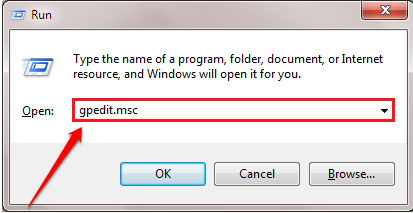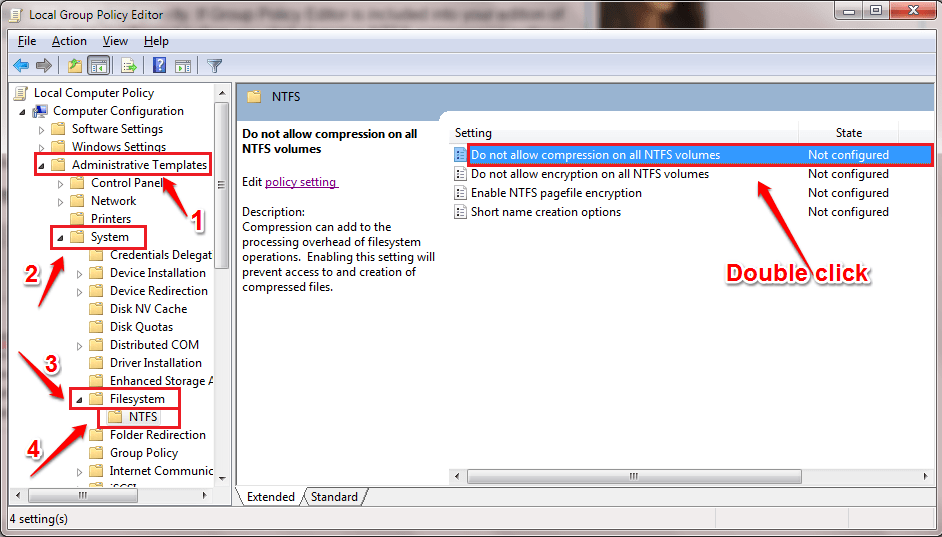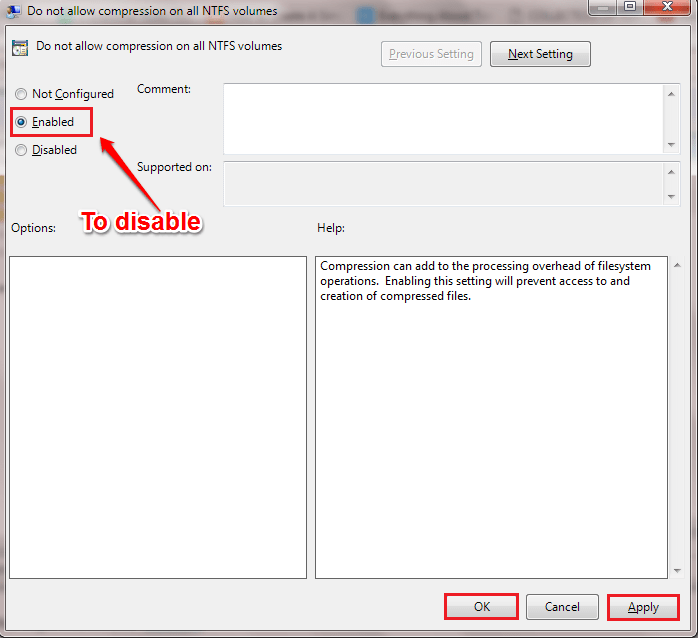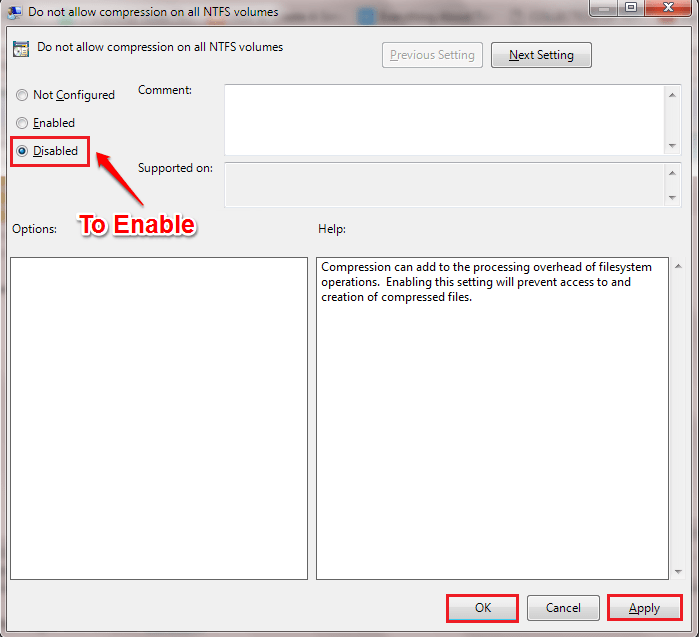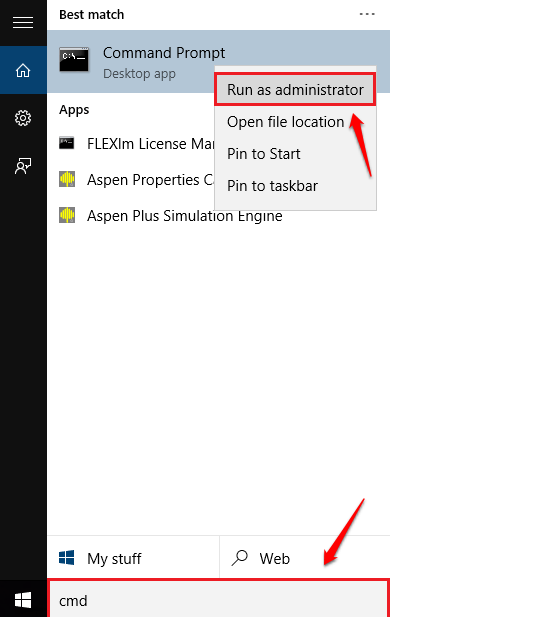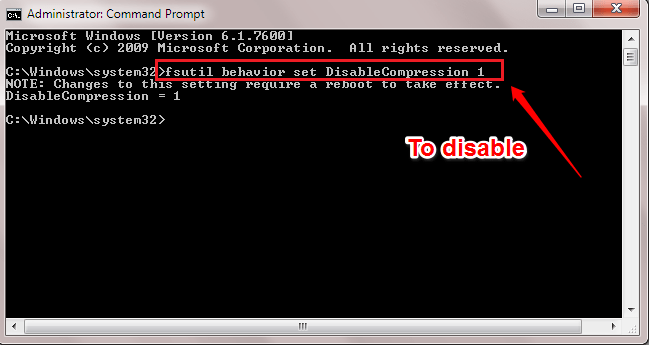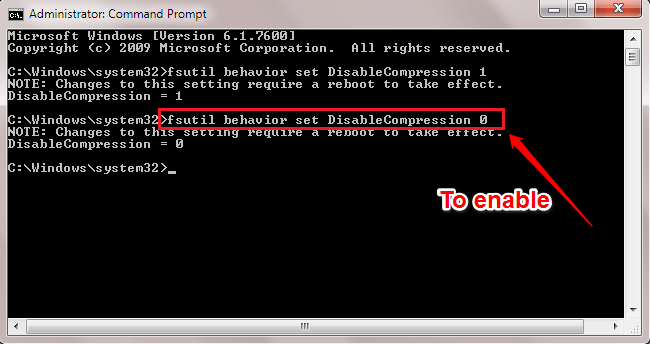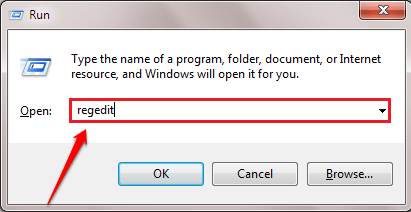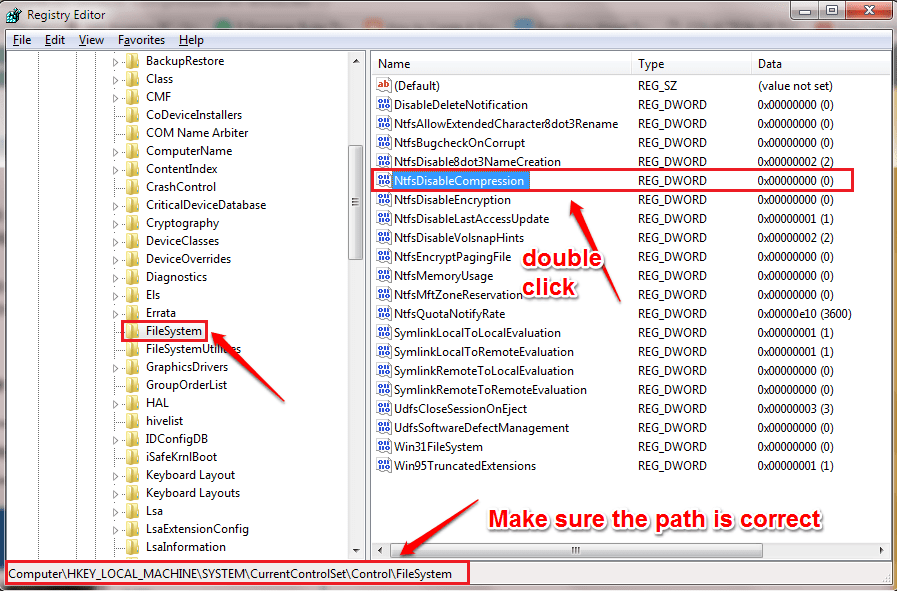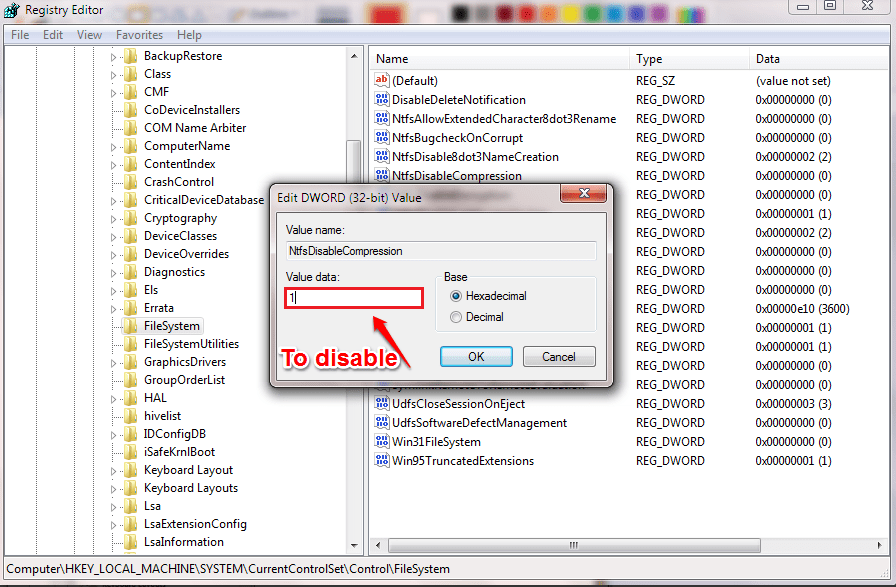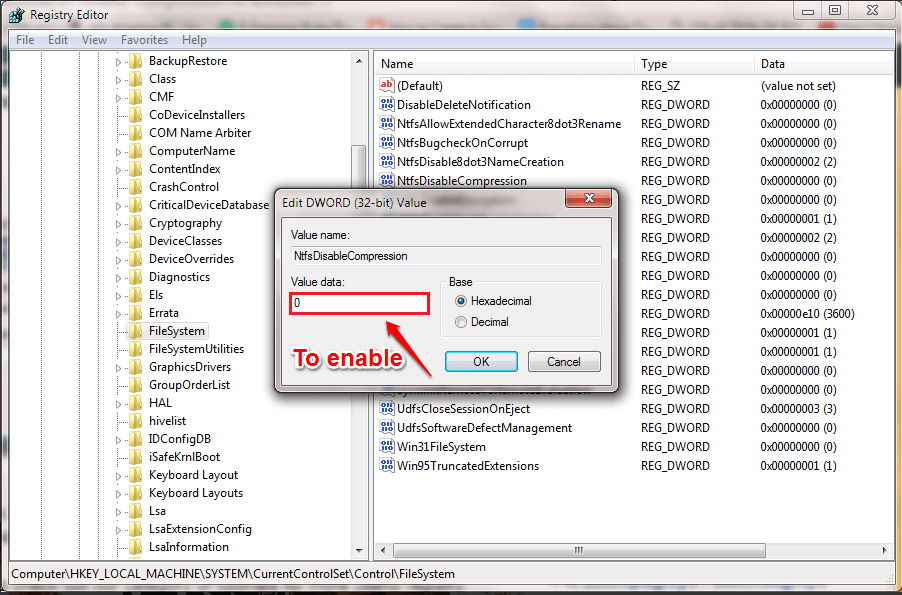Функцията за компресиране на NTFS файлове е функция, налична в операционни системи Windows. Потребителите на Windows могат да използват тази функция за компресиране на файлове, за да спестят място на NTFS твърди дискове. В някои случаи обаче тази функция намалява производителността на системата и изразходва много системни ресурси. Следователно, за да ускорите Windows, трябва да деактивирате тази функция.
1. Използвайте редактор на местни групови правила
Етап 1:
Натиснете клавишната комбинация Windows + R, за да отворите командния прозорец Run. Тук въвеждате gpedit.msc и натиснете Enter, за да отворите прозореца на редактора на локални групови правила.
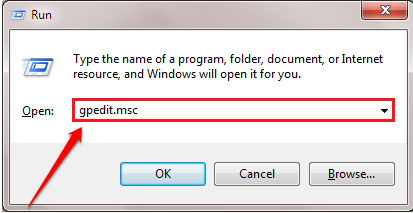
Стъпка 2:
В прозореца на редактора на локални групови правила отидете до пътя по-долу:
Компютърна конфигурация => Административн�� шаблони => Система => Файлова система => NTFS
След това намерете и щракнете двукратно върху опцията Не позволявайте компресиране на всички NTFS томове в десния панел.
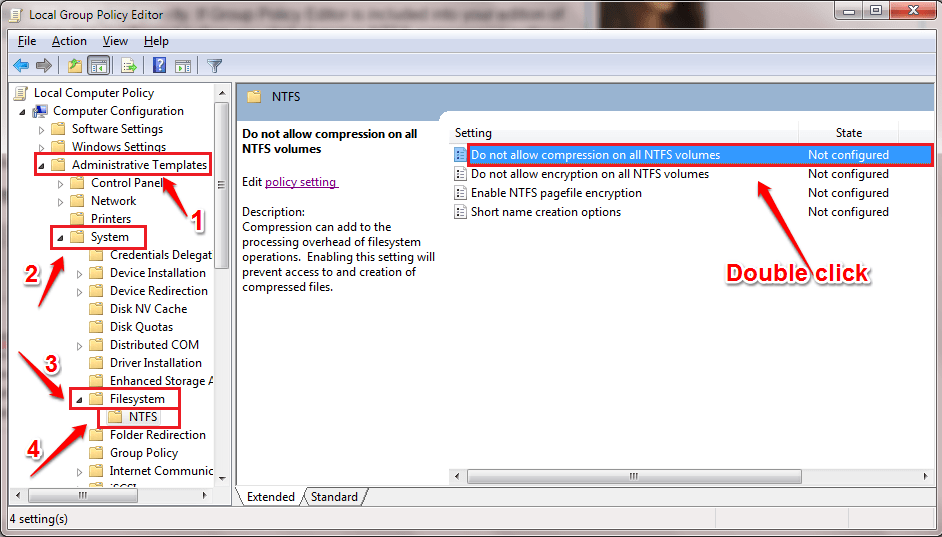
Стъпка 3:
В прозореца Не позволявайте компресиране на всички NTFS томове, поставете отметка на Активирано , за да деактивирате компресирането на NTFS файлове. След като приключите, щракнете върху Приложи и след това щракнете върху OK .
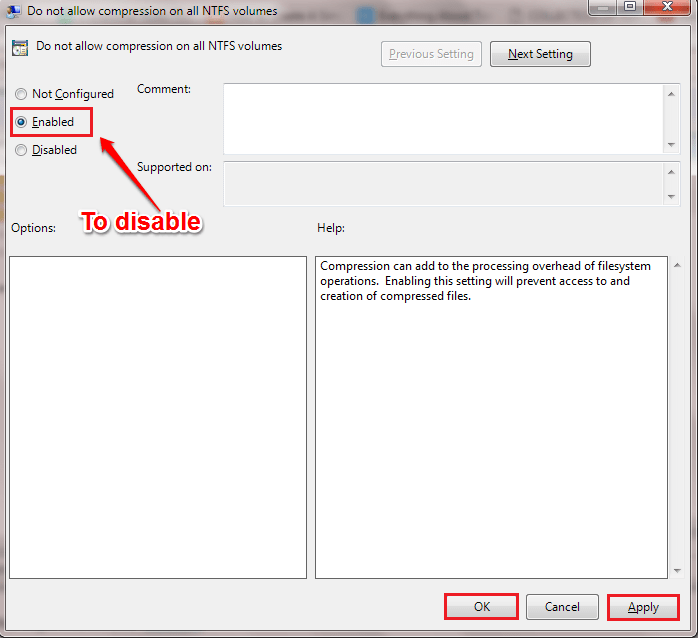
Стъпка 4:
Ако искате да активирате компресирането на файлове, следвайте същите стъпки и поставете отметка на Деактивирано в прозореца Не позволявайте компресиране на всички NTFS томове.
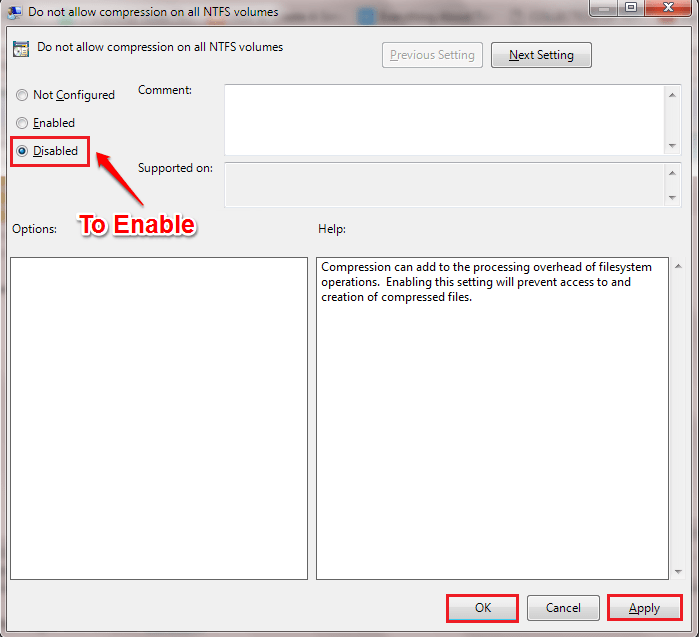
Рестартирайте системата, за да приложите промените.
2. Използвайте командния ред
Етап 1:
Отворете командния ред под Admin. За да направите това, въведете cmd в полето за търсене в менюто "Старт". В списъка с резултати от търсенето щракнете с десния бутон върху командния ред и изберете Изпълни като администратор.
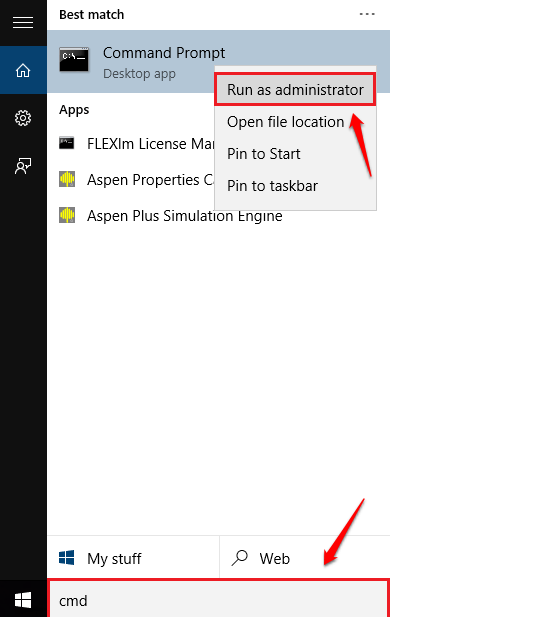
Стъпка 2:
Въведете командата по-долу в прозореца на командния ред и натиснете Enter, за да деактивирате компресията на NTFS файл:
поведението на fsutil е зададено DisableCompression 1
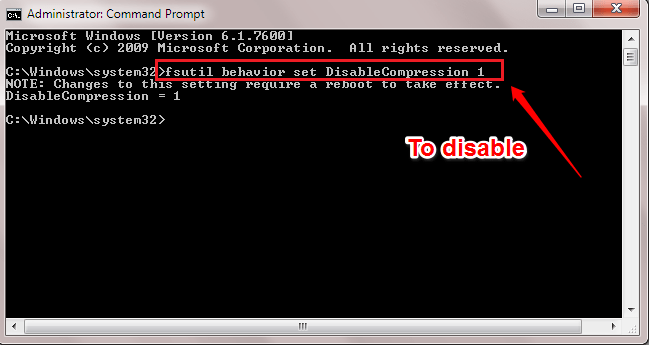
Стъпка 3:
Ако искате да активирате компресирането на NTFS файлове, въведете следната команда в прозореца на командния ред и натиснете Enter:
поведението на fsutil зададе DisableCompression 0
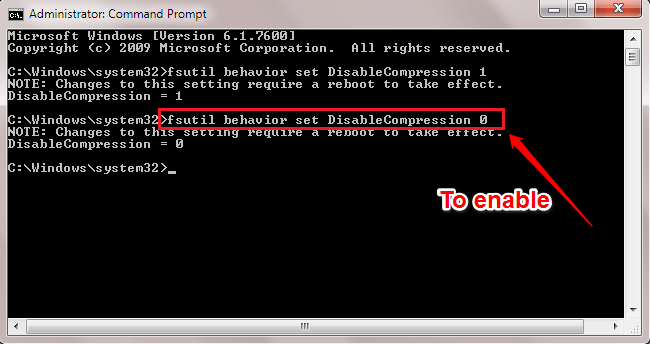
3. Използвайте редактора на системния регистър
Етап 1:
Натиснете клавишната комбинация Windows + R, за да отворите командния прозорец Run. В командния прозорец Run въведете regedit и натиснете Enter, за да отворите прозореца на редактора на системния регистър.
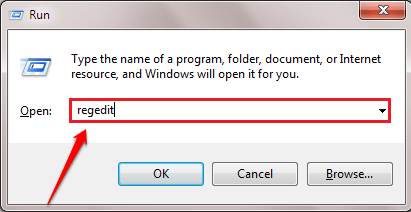
Стъпка 2:
В прозореца на редактора на системния регистър навигирайте по ключ:
HKEY_LOCAL_MACHINE\SYSTEM\CurrentControlSet\Control\FileSystem
Тук в левия прозорец намерете и щракнете двукратно върху стойността с име NtfsDisableCompression.
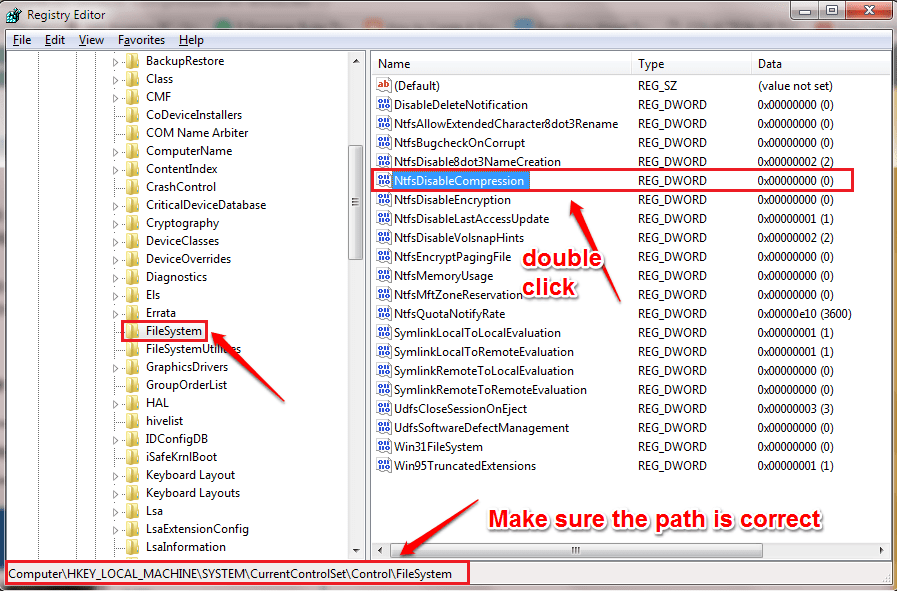
Стъпка 3:
За да деактивирате компресията на NTFS файл, въведете стойността в полето Value data като 1 . Щракнете върху OK и рестартирайте системата, за да запазите промените.
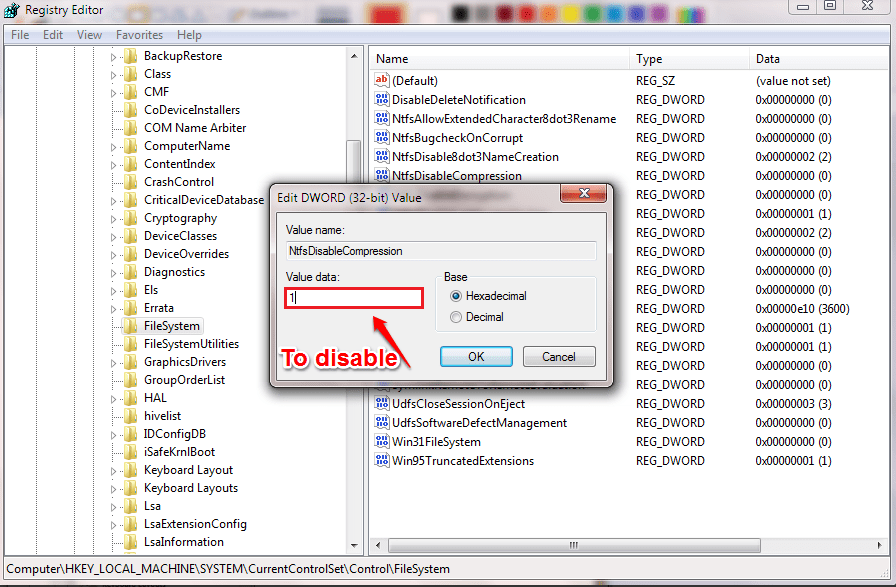
Стъпка 4:
За да активирате отново компресията на NTFS файл, въведете стойност 0 в полето Value data. Щракнете върху OK и рестартирайте системата, за да запазите промените.
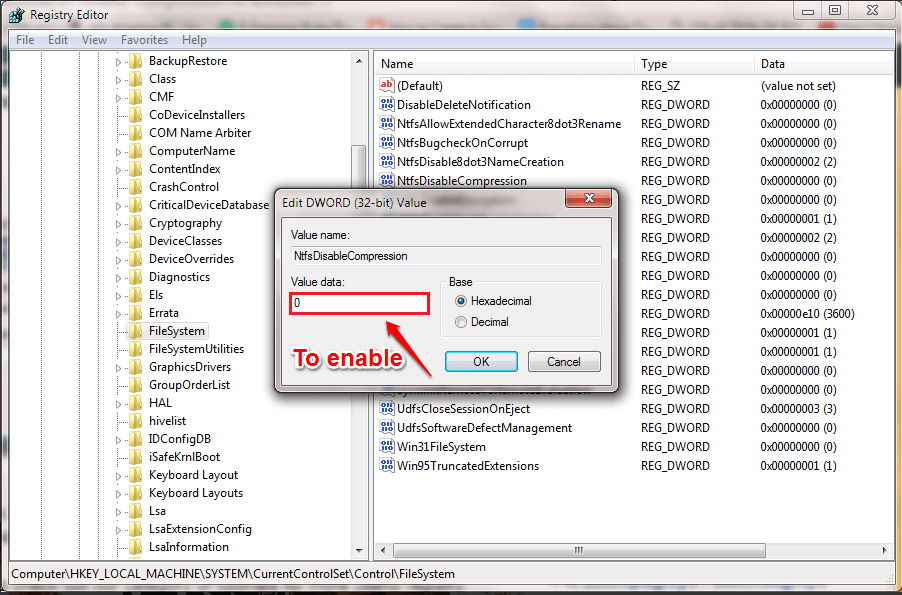
Вижте още няколко статии по-долу:
Късмет!